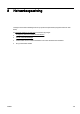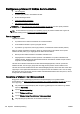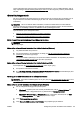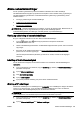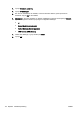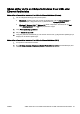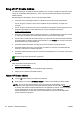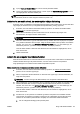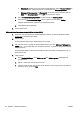User Manual
●
Windows 8: Højreklik på et tomt område på startskærmen, klik på Alle applikationer på
applikationslinjen, vælg printernavnet, og klik derefter på Hjælpeprogrammer.
●
Windows 7, Windows Vista og Windows XP: Gå til computerens skrivebord, klik på
Start, vælg Alle programmer, klik på HP, klik på printerens mappe.
b. Klik på Printeropsætning og software, og vælg derefter på Tilslut ny printer.
c. Når skærmen Forbindelsesindstillinger vises i softwaren, skal du vælge Trådløs.
Vælg HP-printersoftwaren på listen over registrerede printere.
d. Følg vejledningen på skærmen.
5. Udskriv dokumentet.
Sådan udskrives fra en computer med trådløs funktion (OS X)
1. Kontroller, at du har aktiveret HP direkte trådløs på printeren. Se
Aktiver HP Direkte trådløs
på side 112 for at få flere oplysninger.
2. Aktiver AirPort.
Du kan finde flere oplysninger i dokumentationen fra Apple.
3. Klik på ikonet AirPort, og vælg HP direkte trådløs-navnet, som f.eks. HP-Print-**-Officejet Pro
XXXX (hvor ** er det unikke tegn, der identificerer printeren, og XXXX er den printermodel, der
står på printeren).
Hvis HP direkte trådløs er aktiveret med Sikkerhed, skal du indtaste en adgangskode, når du
bliver bedt om det.
4. Tilføj printeren.
a. Gå til Systemindstillinger, vælg Udskriv og fax eller Udskriv og scan, afhængigt af dit
operativsystem.
b. Klik på + under listen med printere til venstre.
c. Vælg en printer på listen med printere (ordet "Bonjour" vises i højre kolonne ved siden af
printerens navn), og klik på Tilføj.
114 Kapitel 8 Netværksopsætning DAWW